OBS Studio(以下OBS)をダウンロードしましょう。
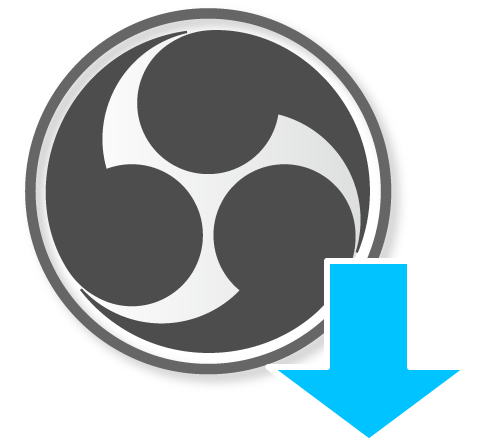
ダウンロード自体は簡単ですが、いろいろと不安が募るかもしれません。
- どこでダウンロードすればいい?
- どのバージョンをダウンロードすればいい?
- 英語表記だけど、安全なの?
そこで、このページではOBSのダウンロード・インストール方法をご紹介します。
Windows PCの使用を前提としています。
目次
ダウンロードしよう
公式サイトにアクセス
公式サイトでOBSをダウンロードできます。
今回はWindows版を使用します。
- 公式サイトにアクセスする。
- 「Windows」をクリックする。
- ページが切り替わり、ダウンロードが始まる。
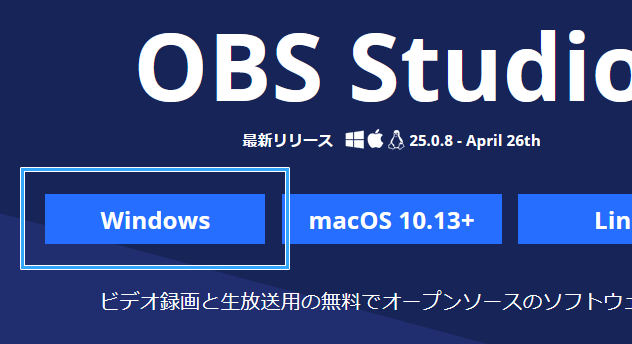
ダウンロードが開始しない場合は、「ダウンロードに問題がありますか?」の横にある「Try again.」をクリックしてください。
GitHubでも
英語表示ですが、GitHubでもOBSをダウンロードできます。
- 過去バージョンをダウンロードできる
- RC版(Release Candidate、リリース候補版)や、ベータ版をいち早く試せる
RC版は、OBSの最新バージョンが正式リリースされる直前のバージョンです。正式版ではないのですが、最新の機能をいち早く試せます。
ダウンロード手順は以下のとおりです。
- GitHubにアクセスする。
- 画面を下にスクロールしていき、「Assets」を探す。
- 「OBS-Studio-XX.X.X-Windows-Installer.exe」または「OBS-Studio-XX.X.X-Full-Installer-x64.exe」をクリックする。
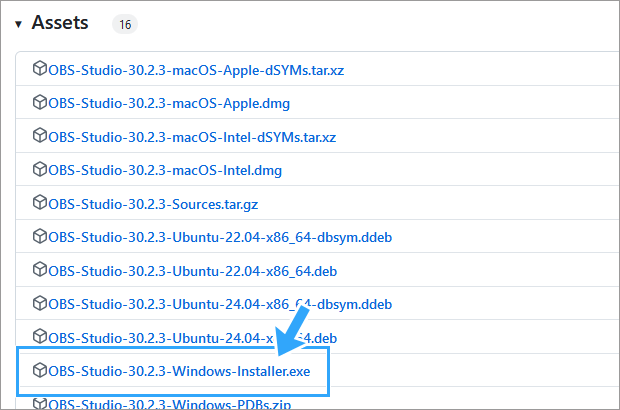
Steamなどでも
OBSはSteamやMicrosoft Storeでもダウンロードできます。

Steam版は、自動アップデート対応という点がメリットになります。中身は通常版と同じで、特別大きなメリットがあるわけではありません。
アプデについて
OBSの新バージョンがある場合、OBSを起動すると自動で通知されるようになっています(初期設定)。わざわざ公式サイトにアクセスする必要はありません。
詳しいアップデート方法については、下記ページをご覧ください。
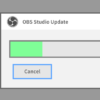
インストールしよう
インストール画面は英語です。しかし、とくに難しい部分はありません。画面を順に進めていきましょう。
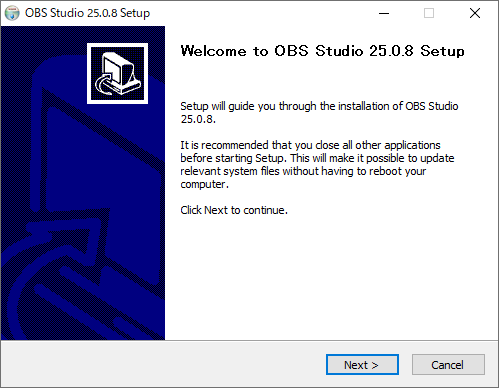
「Install」をクリックしてしばらく待つと、下記画像のような画面が表示されます。これでインストール完了です。
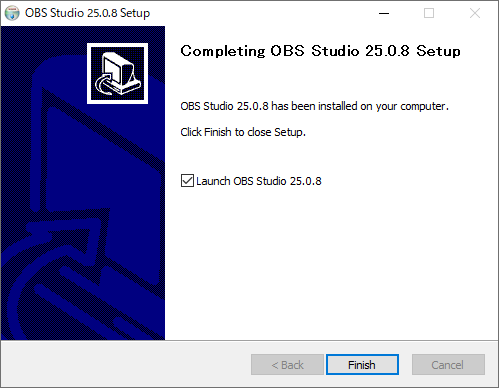
▲「Launch OBS Studio」(訳 : OBS Studioを起動する)にチェックが入っているので、「Finish」をクリックするとOBSが起動します。
もしインストール時にエラーが出た場合は、下記サイトを参照してください。
参考 すたいるのメモ帳ブログ(外部サイト)
自動構成ウィザードとは
初めてOBSを起動すると、「自動構成ウィザード」という画面が表示されます。
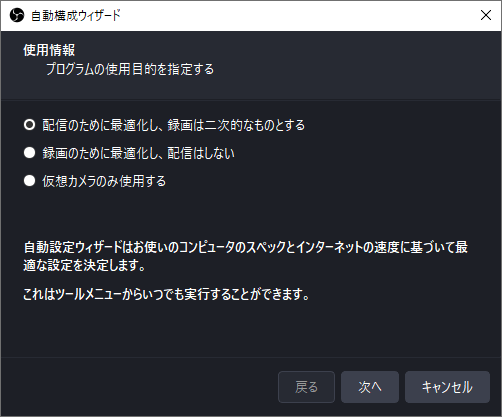
これはOBSがユーザーの目的・環境に合わせて、一部の設定を自動的に行ってくれる機能です。ただ、必ずしも適切な設定にしてくれるわけではありません。
また、ストリームキーを入力する画面が出てきますが、用語の意味がわからないという人が多いでしょう。
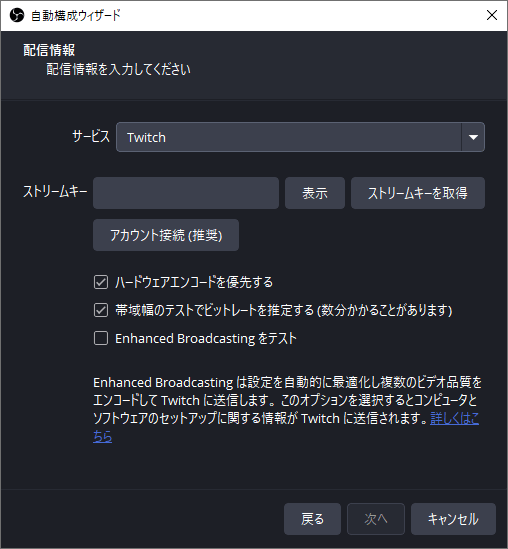
そこで、いったん「キャンセル」をクリックしてください。あとでも「ツール」→「自動構成ウィザード」で設定できます。問題ありません。
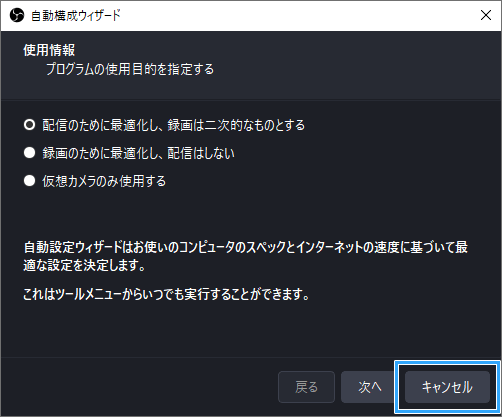
なお、同機能を使ってみたいという場合は、下記ページをご覧ください。
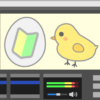
OBSの種類・呼称について
紛らわしいのですが、「OBS」という名前の配信ソフトはひとつではありません。
具体的には、
- OBS Studio
- OBS Classic(旧バージョン)
- Streamlabs Desktop(旧Streamlabs OBS)
の3つがあります。
注意が必要なのは、Streamlabs Desktopの存在です。これはあくまでもOBSをベースに開発された配信ソフトであり、OBSそのものではありません。開発者も違います。
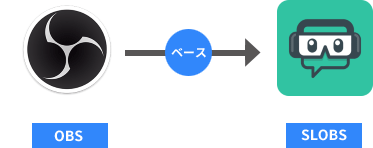
通常、たんに「OBS」といえばOBS Studioのことをさしています。Streamlabs Desktopのことではありません。
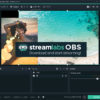
日本語化は不要
有志のおかげで、OBSは日本語化された状態で起動します。したがって、日本語化の設定をする必要はありません。
あえて言語を変更したい場合は、以下のようにします。
- 「設定」→「一般」の順にクリックする。
- 「言語」で任意のものを選択する。
- 「OK」をクリックする。
このあとすべきこと
OBSを導入できたら、つぎはOBSに画面を映してみましょう。

たとえば、
- ゲーム画面
- なんらかのアプリの画面
- 静止画像・動画
などのことです。
ただ、単純なように見えてなかなか苦労します。画面の映し方については、下記ページをご覧ください。
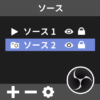

もしすぐにでも配信を始めたい(試したい)という場合は、下記ページにやり方をまとめました。難しい作業を極力飛ばして配信する方法があります。
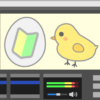
2006年から15年以上、ゲーム実況のやり方の解説記事を書いています。書いた記事数は1,000本以上。ゲーム配信、ゲーム録画、動画編集の記事が得意です。
記事はていねいに、わかりやすく!ゲーム実況界の教科書をめざしています。

